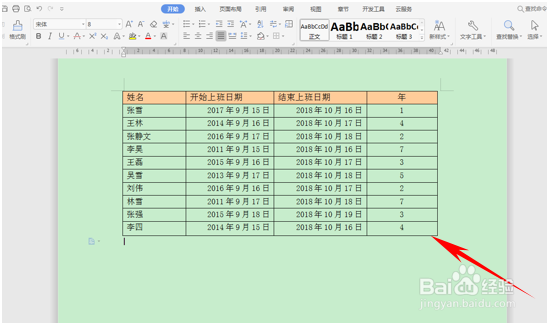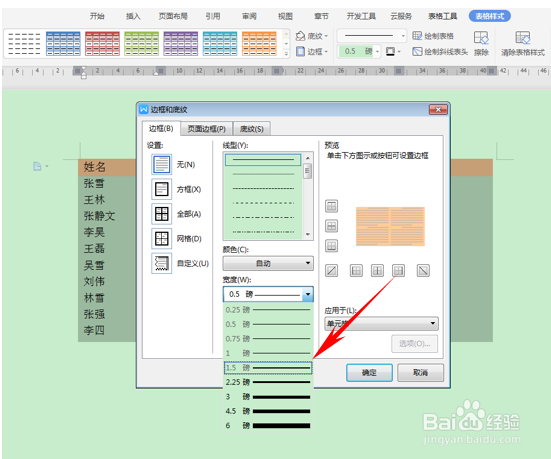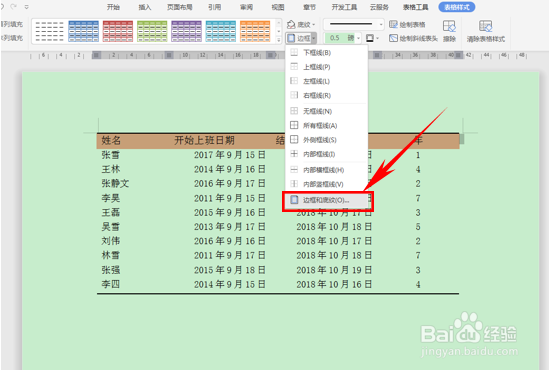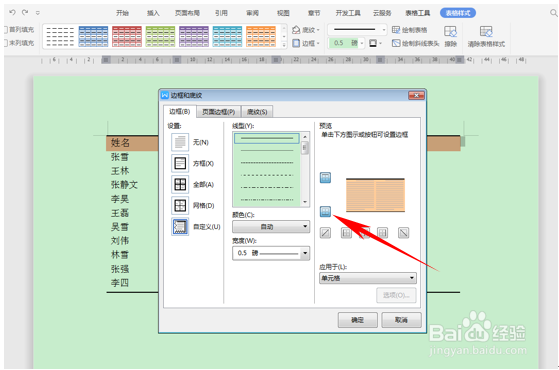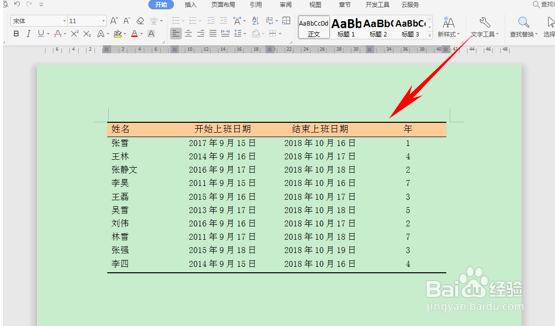1、复制粘贴到文档当中一个表格,可以在文档当中制作,也可以从WPS表格当中进行复制。
2、选中表格,在工具栏当中选中【表格样式】,单击边框的下拉菜单,选择【无框线】。
3、表格就没有框线,再单击【边框】,在下拉菜单当中单击【边框和底纹】。
4、弹出边框和底纹的对话框,将框线的宽度设置为1.5磅。
5、在旁边的框线设置当中,设置上框线和下框线,单击【确定】。
6、选中第一行文字,再次单击【边框】,选择【边框和底纹】。
7、在边框设置里选择下框线,将框线的宽度设置为0.5磅。单击【确定】。
8、看到一个完整的三线表就已经制作完成。